Procure "E-mail"
Prima o ícone de menu.
Prima E-mail.
Crie um nova conta de e-mail
Introduza o seu endereço de e-mail Vodafone.
Se já possuir uma conta de e-mail configurada no telefone, deverá então efetuar o seguinte:
Prima o ícone de menu.
Prima Definições.
Prima Adicionar conta.
Prima o ícone de menu.
Prima Definições.
Prima Adicionar conta.
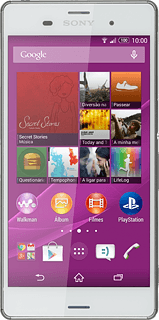
Introduza a password
Prima Palavra-passe, e introduza a password da sua conta de e-mail na Vodafone.
A password é igual à password de acesso ao My Vodafone. Veja como ter ajuda no caso de se ter esquecido da sua password.
Prima Configuração manual.
A password é igual à password de acesso ao My Vodafone. Veja como ter ajuda no caso de se ter esquecido da sua password.
Escolha o tipo de servidor
Prima POP3 ou IMAP.
Introduza o nome de utilizador
Introduza o nome de utilizador da sua conta de e-mail na Vodafone.
O nome de utilizador da sua conta de e-mail na Vodafone é o seu endereço de e-mail, por ex. vodafone@vodafone.pt.
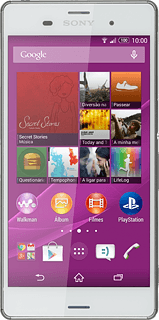
Introduza o servidor de receção
Se escolheu POP3 no ponto 5:
Prima o campo em "Servidor POP3", e introduza pop.vodafone.pt
Se escolheu IMAP no ponto 5:
Prima o campo em "Servidor IMAP", e introduza imap.vodafone.pt.
Introduza o número da porta de receção
Se escolheu POP3 no ponto 5:
Prima o campo em "Porta", e introduza 110
Se escolheu IMAP no ponto 5:
Prima o campo em "Porta", e introduza 143
Desative a encriptação na receção de e-mail
Prima a lista suspensa em "Tipo de segurança".
Prima Nenhum.
Se escolheu IMAP no ponto 5:
Prima Seguinte.
Ative ou desative o eliminar de e-mails no servidor
Se escolheu POP3 no ponto 5:
Prima a lista suspensa em "Eliminar e-mail do servidor".
Prima Nunca ou Quando eliminar da caixa de entrada.
Prima Seguinte.
Introduza o servidor de envio
Introduza smtp.vodafone.pt
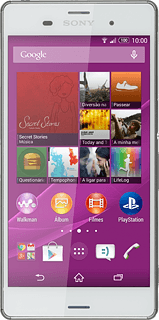
Introduza o número da porta de envio
Prima o campo em "Porta", e introduza 25
Desative a encriptação no envio de e-mail
Prima a lista suspensa em "Tipo de segurança".
Prima Nenhum.
Ative a autenticação SMTP
Prima Solicitar início de sessão, até o visor indicar que a função se encontra ativada.
O nome de utilizador da sua conta de e-mail na Vodafone é o seu endereço de e-mail, por ex. vodafone@vodafone.pt.
A password é igual à password de acesso ao My Vodafone. Veja como ter ajuda no caso de se ter esquecido da sua password.
A password é igual à password de acesso ao My Vodafone. Veja como ter ajuda no caso de se ter esquecido da sua password.
Prima o campo em "Nome de utilizador", e introduza o nome de utilizador da sua conta de e-mail na Vodafone.
O nome de utilizador da sua conta de e-mail na Vodafone é o seu endereço de e-mail, por ex. vodafone@vodafone.pt.
A password é igual à password de acesso ao My Vodafone. Veja como ter ajuda no caso de se ter esquecido da sua password.
A password é igual à password de acesso ao My Vodafone. Veja como ter ajuda no caso de se ter esquecido da sua password.
Prima o campo em "Palavra-passe", e introduza a password da sua conta de e-mail na Vodafone.
O nome de utilizador da sua conta de e-mail na Vodafone é o seu endereço de e-mail, por ex. vodafone@vodafone.pt.
A password é igual à password de acesso ao My Vodafone. Veja como ter ajuda no caso de se ter esquecido da sua password.
A password é igual à password de acesso ao My Vodafone. Veja como ter ajuda no caso de se ter esquecido da sua password.
Prima Seguinte.
O nome de utilizador da sua conta de e-mail na Vodafone é o seu endereço de e-mail, por ex. vodafone@vodafone.pt.
A password é igual à password de acesso ao My Vodafone. Veja como ter ajuda no caso de se ter esquecido da sua password.
A password é igual à password de acesso ao My Vodafone. Veja como ter ajuda no caso de se ter esquecido da sua password.
Escolha a definição de verificação de novos e-mails
Prima a lista suspensa em "Frequência de verificação".
Prima Manual ou o período pretendido.
Prima a lista suspensa em "Mensagens a sincronizar".
Prima o número de mensagens pretendido.
Ative ou desative a notificação de novos e-mails
Prima Notificar-me quando chega e-mail para ativar ou desativar a função.
Ative ou desative a sincronização de e-mail
Prima Sincronizar e-mail a partir desta conta para ativar ou desativar a função.
Prima Seguinte.
Introduza o nome da conta de e-mail
Introduza o nome da conta de e-mail.
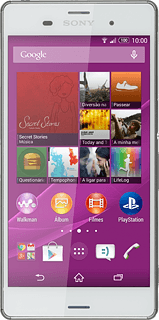
Introduza o nome de remetente
Prima o campo em "O seu nome (nas msg enviadas)", e introduza o nome de remetente pretendido.
Termine a configuração
Prima Seguinte.
Aguarde enquanto o telefone obtém os e-mails novos.
Aguarde enquanto o telefone obtém os e-mails novos.
Regresse ao visor em modo de espera
Prima o ícone de início para terminar e voltar ao visor em modo de espera.



